Инсталирајте Оффице 2013 раме уз раме са Оффице 2010
Мајкрософт Офис Мицрософт / / March 17, 2020
Ако тренутно користите Оффице 2010, можда ћете бити спремни да почнете да користите Оффице 2013. Ако имате Оффице 2010 тренутно инсталиран, он ће се инсталирати један поред другог, тако да можете покренути или тестирати нови преглед.
Ако тренутно користите Оффице 2010, можда ћете бити спремни да почнете да користите Оффице 2013. Да бисте га користили, мораћете да користите Виндовс 7 или Виндовс 8. Виста и КСП нису подржани са новим Оффице пакетом.
Напомена: У овом чланку инсталирам 32-битну верзију Оффице 365 Хоме Премиум Превиев-а на Виндовс 7 Ултимате. Тренутно сам на свом систему инсталиран 32-битни Оффице 2010 Про.
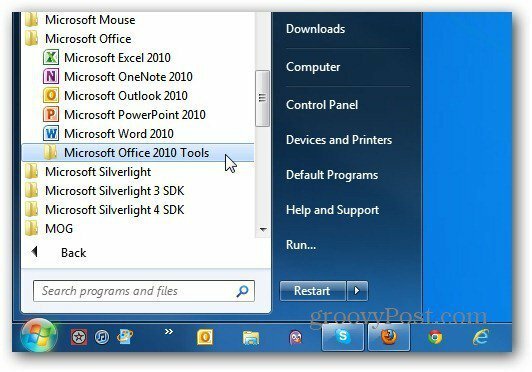
Прво преузмите Инсталациони програм за Оффице 2013 за 32 или 64-битну верзију, избор је на вама.
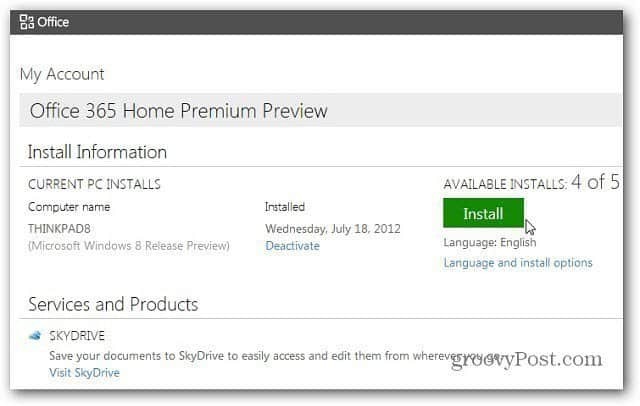
После Кликните за покретање датотеке се преузима, покрените инсталацију покретањем као администратор.
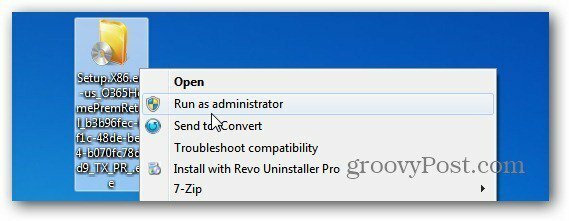
Први део инсталације Оффице 2013 започиње.
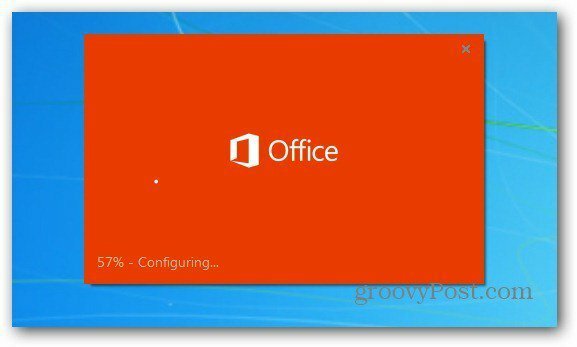
Ако га покрећете Виндовс 8, повезиваће се са Мицрософт налогом на који сте пријављени.
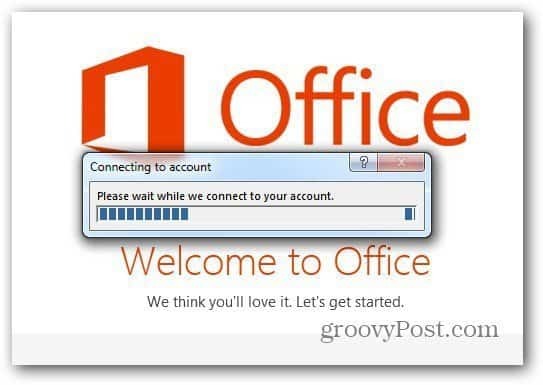
За виндовс 7, мораћете да се пријавите ручно. Можете користити који икада @ливе, @мсн, @ливе или
Ако користите пуно Мицрософтових производа и површина, препоручујем вам да користите један налог. То олакшава држање докумената, СкиДриве-а, музике, е-поште и Ксбок-а заједно под једним налогом.
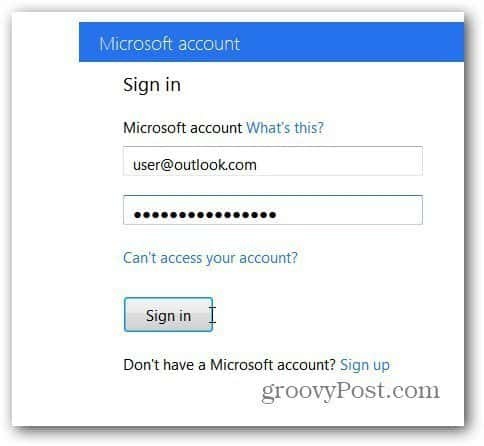
Затим прођите кроз једноставан чаробњак за инсталацију Оффице 2013.
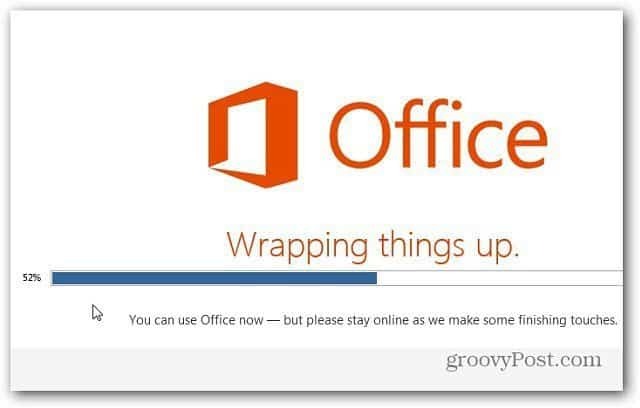
Када то учините, на систему ћете имати инсталиране обе верзије Мицрософт Оффице-а. Ово је лепо, тако да можете да испробате и испробате Оффице 2013 Превиев и да и даље имате своје познато 2010.
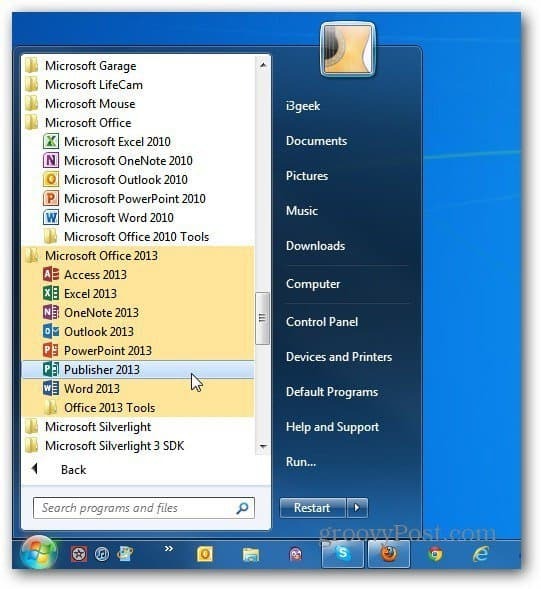
Треба напоменути да Оффице 2013 подразумевано преузима документе вашег Оффицеа 2010. Видећете ново Оффице ицон сет на свим вашим датотекама. Наравно ако вам се не свиђа нови Оффице пакет програма, можете лако их деинсталирајте
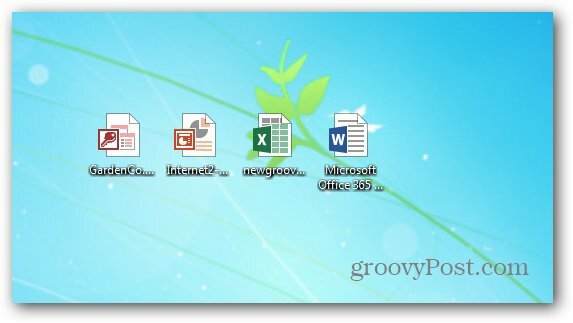 .
.
